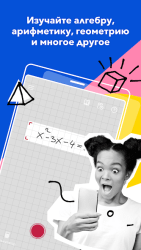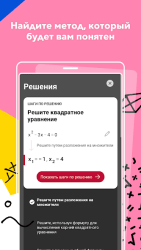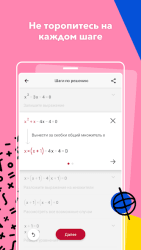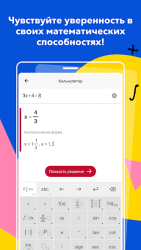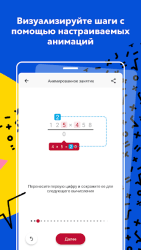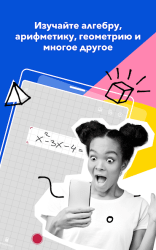Photomath

Photomath — приложение для решения математических задач. С помощью функционала программы вы получите развернутое решение примеров, неравенств и уравнений с пошаговыми разъяснениями. Приложение Photomath упростит занятия математикой и сэкономит время.
Особенности приложения
В работе Photomath задействуется основная камера девайса. Пользователь наводит камеру на задачу/пример, после чего программа самостоятельно распознает текст и займется решением. Также в приложении появилась возможность распознавания рукописного текста. Это увеличивает вариативность применения калькулятора — теперь можно сканировать уравнения из рабочей тетради или со школьной доски.
Photomath решает как математические примеры, так и алгебраические задачи. Все действия объясняются доступным языком в виде нескольких предложений.
Возможности
Помимо сканирования камерой, приложение умеет следующее:
- решать примеры, введенные пользователем вручную;
- показывать подробное пошаговое решение с краткими, но емкими пояснениями;
- сохранять уже решенные задачи в «Избранном», чтобы к ним можно было вернуться позднее;
- строить графики по заданным значениям;
- решать системы уравнений, логарифмы, алгебраические выражения и неравенства, интегралы и многое другое.
Программа будет максимально полезна школьникам старших классов и студентам, изучающим математический анализ.
Как пользоваться?
Запустив Photomath, вы увидите главное окно с камерой. Пользователю достаточно навести телефон на нужный текст, чтобы приложение автоматически его просканировало — процедура схожа со сканированием QR-кода. Область захвата можно менять по ширине и высоте в зависимости от объема задачи в напечатанном или рукописном варианте. Полученный пример появляется в смарт-калькуляторе, где его можно редактировать (пригодится для вычисления типовых примеров из учебников, в которых меняются только значения). На следующей вкладке находится подробное объяснение решения. Каждый шаг или действие подкрепляется наглядным описанием. Для любого действия имеется объяснение в виде 1-2 предложений. При необходимости составляется график.
Задачу вы можете сохранить в «Избранное», кликнув на иконку звездочки. Программа поддерживает 19 языков помимо русского. При появлении трудностей обращайтесь к встроенной справке, которая наглядно объяснит принцип работы калькулятора и остальных функций.
Скачать приложение Photomath на Андроид бесплатно и без регистрации можно с нашего сайта, по ссылке ниже.
Скачать Photomath на Android бесплатно
 ВКонтакте
Социальные сети , Полезные , Для планшетов
ВКонтакте
Социальные сети , Полезные , Для планшетов
 Google Play Market
Интернет , Другое , Для планшетов , Магазины
Google Play Market
Интернет , Другое , Для планшетов , Магазины
 SHAREit
Другое , Полезные
SHAREit
Другое , Полезные
 Одноклассники
Социальные сети , Виджеты , Для планшетов
Одноклассники
Социальные сети , Виджеты , Для планшетов
 WhatsApp Messenger
Общение , Прикольные , Для планшетов
WhatsApp Messenger
Общение , Прикольные , Для планшетов
 Мой говорящий Том
Другое , Прикольные
Мой говорящий Том
Другое , Прикольные
 Моя Говорящая Анджела
Другое , Прикольные , Для планшетов
Моя Говорящая Анджела
Другое , Прикольные , Для планшетов
 YouTube
Интернет , Видеоплееры , Развлечения , Виджеты , Полезные , Для планшетов
YouTube
Интернет , Видеоплееры , Развлечения , Виджеты , Полезные , Для планшетов
 Друг Вокруг
Социальные сети , Прикольные
Друг Вокруг
Социальные сети , Прикольные
 imo
Общение , Полезные , Для планшетов
imo
Общение , Полезные , Для планшетов